2015年9月に発売が噂される新型iPhone(6s)を楽しみにしているユーザーも多いかと思います。 ですが、それに買い替える場合、使う前に今まで使用していたiPhoneの中にある連絡先などのデータを自分で移行しないといけないのが煩わしいと思う方もいるはずです。 「連絡先の移行のやり方がわからない」という方もいるのではないでしょうか。
そこで今回は旧型iPhoneの連絡先を新型iPhone(6s)に移行する方法をご紹介します。
ステップ2 パソコンとiPhone6sを接続する
新旧2台のiPhoneとお使いのパソコンをUSBケーブルで繋いで接続します。
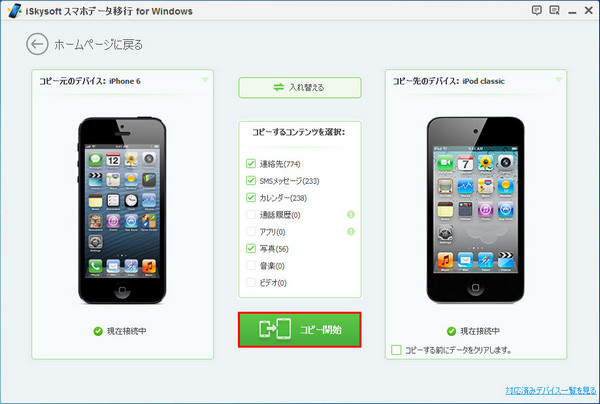
ステップ3 連絡先・電話帳を選択し、データ転送開始
iPhoneの接続が確認されたら画面中央の「連絡先」にチェックを入れ、「コピー開始」ボタンをクリックすれば連絡先データの移行完了です。
これで「iSkysoftスマホデータ移行 for Windows」を使っての古いiPhoneからiPhone6sへの連絡先の移行が完了します。
移行できるデータは連絡先のほか、SMSメッセージ、アプリ、通話着暦、写真、ビデオ、音楽の7種類に対応しています。 XperiaやGalaxyなどのAndroidのスマートフォンやタブレットでも利用できます。 対応端末のデータをパソコンにバックアップできますし、iTunesなどのソフトで作成されたバックアップファイルを復元することも可能です。
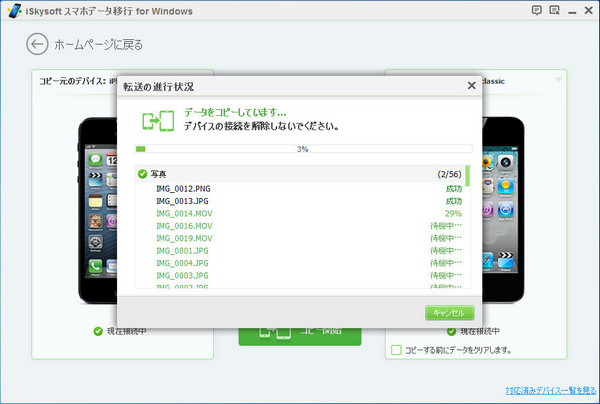
ステップ1:iTunesを起動し、旧型iPhoneとお使いのパソコンをUSBケーブルで繋いで接続します。
ステップ2:画面左上のデバイスのアイコンをクリックし、画面中央のバックアップ欄の「このコンピュータ」にチェックを入れ、「今すぐバックアップ」をクリックしてiTunesに旧型iPhoneデータをバックアップします。
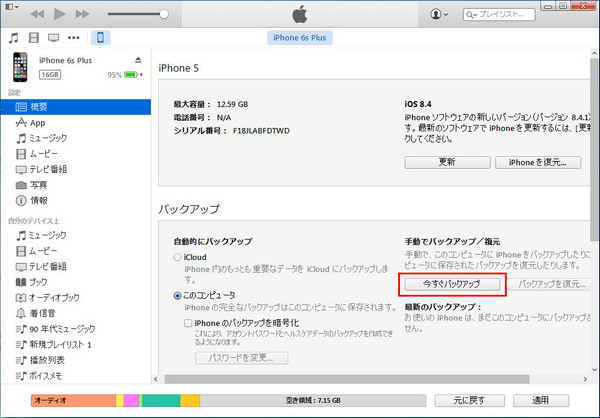
ステップ3:iPhone 6s/6s Plus とお使いのパソコンをUSBケーブルで繋いで接続します。 画面左上のデバイスのアイコンをクリックし、画面中央のバックアップ欄の「バックアップを復元」をクリックすればiPhone 6s/6s Plusにデータが移行されます。
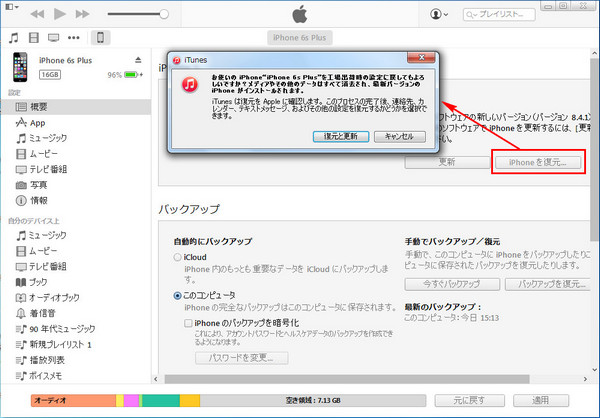
iCloudように容量制限はないので便利ですが、iTunesの設定をしておかないとiTunesとiPhoneをつないだ時に自動的にデータが上書きされてしまうので設定は確認しておきましょう。
iCloudを利用するには前もって設定しておくことがあります。 また、この設定をしておけばwi-fi回線に繋がるたびにデータが更新され新しいデータが保存されるので設定はしておいた方がいいと思います。
ステップ1:旧型iPhoneをWi-Fiに接続します。
旧型iPhoneをWi-Fiに接続します。
ホーム画面から「設定」→「iCloud」をタップし、「連絡先」の項目をオンにします。
同じ画面の「バックアップ」をタップし、「iCloudバックアップ」の項目をオンにし、「今すぐバックアップを作成」をタップすると、iCloudに連絡先がバックアップされます。
ステップ2:iPhone 6s/6s Plusを初期化し、初期設定をする
旧型iPhoneをWi-Fiに接続します。
ホーム画面から「設定」→「iCloud」をタップし、「連絡先」の項目をオンにします。
同じ画面の「バックアップ」をタップし、「iCloudバックアップ」の項目をオンにし、「今すぐバックアップを作成」をタップすると、iCloudに連絡先がバックアップされます。
ステップ3:旧型iPhoneをWi-Fiに接続します。
iPhone 6s/6s Plusのホーム画面から「設定」→「一般」→「リセット」→「すべてのコンテンツと設定を消去」→「iPhoneを消去」の順でタップすると、iPhone 6s/6s Plusが初期化されます。
言語やキーボードなどの初期設定を設定しましょう。
ステップ4:
iPhone 6s/6s PlusにiCloudのバックアップデータを移行する
iPhone 6s/6s Plusのホーム画面から「設定」→「一般」→「リセット」→「すべてのコンテンツと設定を消去」→「iPhoneを消去」の順でタップすると、iPhone 6s/6s Plusが初期化されます。
言語やキーボードなどの初期設定を設定しましょう。
iCloudはパソコンが不要なので便利ですが、無料で保存できるデータ容量は5GBまでという制限があります。
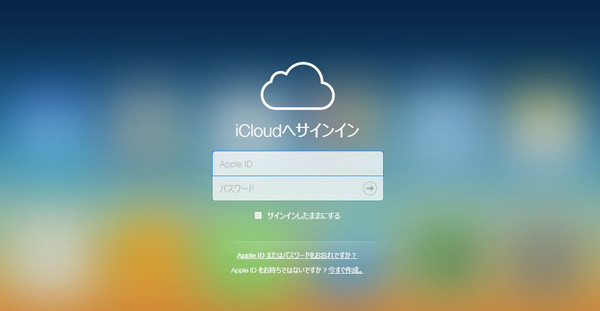
この2と3のデータの移行方法はAppleが提供している普通のサービスです。 無料で提供されているサービスですが1の方法はデータの移行というよりは復元になるので移行したいデータを細かく設定することができないという不便さがあります。
また、2の方法は操作工程が多くiPhoneを買い換えたばかりの人がこの操作をするのは現実的には難しい気がします。「iSkysoftスマホデータ移行 for Windows」 を選んでデータ移行で悩む心配はなくなるでしょう。 体験版があるので是非試してみて下さい。
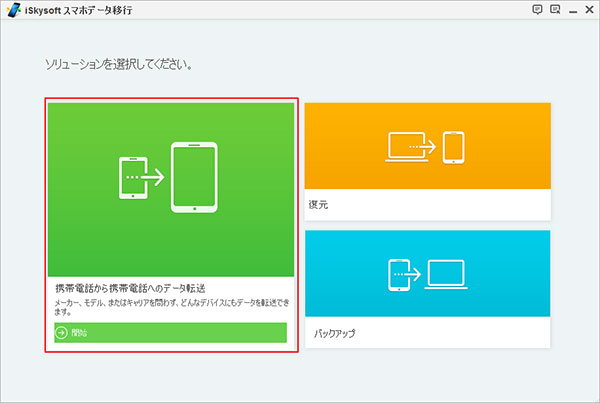


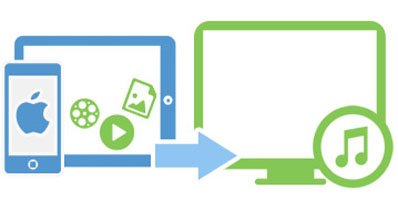


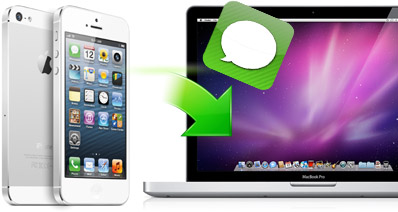

0 Comment(s)